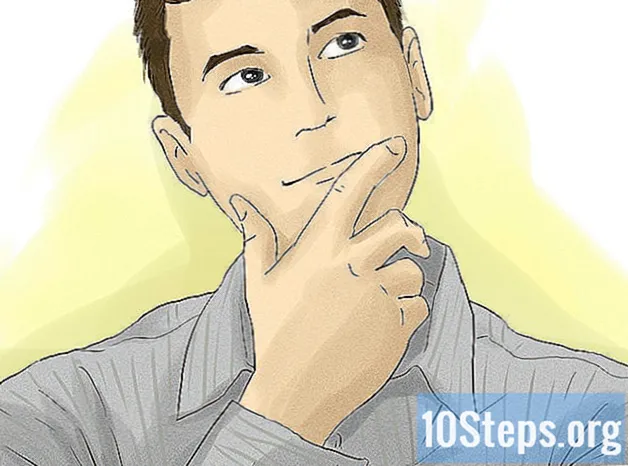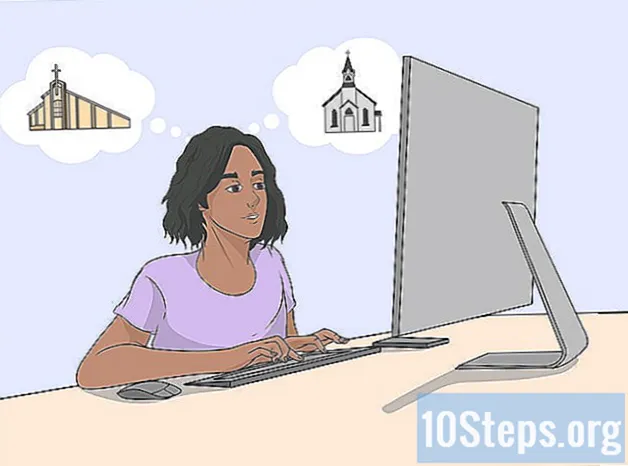Szerző:
Peter Berry
A Teremtés Dátuma:
17 Lang L: none (month-012) 2021
Frissítés Dátuma:
1 Lehet 2024

Tartalom
- szakaszában
- 1. módszer Hozzon létre egy személyes animált GIF-et
- 2. módszer Hozzon létre egy animált GIF-et egy videóból
Egy weboldal animálásához animált GIF-et kell használni, és ehhez már van a híres Adobe Photoshop szoftver. Ne feledje, hogy létrehozhat egy teljesen testreszabott animált GIF-et, vagy felhasználhat egy meglévő videót. Ehhez rendelkeznie kell az Adobe Photoshop legalább 6. verziójával.
szakaszában
1. módszer Hozzon létre egy személyes animált GIF-et
-

Nyissa meg a Photoshop alkalmazást. Ikonja egy világoskék "Ps" egy sötét kék háttérrel. -

Hozzon létre egy új projektet. Ehhez:- kattintson a fájl,
- kattintson a új,
- adja meg a projekt méretét,
- kattintson a kék gombra teremt.
-

Hozzon létre egy réteget minden képhez. Az animált GIF minden rétege független a többitől. Nem számít, ha kézzel készíti a saját animációját, vagy másutt készített képeket használ, az egész az, hogy az animáció különböző elemei különböző rétegeken vannak. Az új réteg létrehozásának számos módja van:- kattintson az ikonra Új réteg a rétegablak alján,
- kattintson a réteg, új, réteg,
- nyomja meg a gombot nagybetűs+ellenőrzés+N (PC) vagy nagybetűs+megbízás+N (Mac).
-

Kattintson a ablak. Ezután kattintson a Montage elemre. A képernyő alján megjelenik egy szerkesztési táblázat, mint a videó szerkesztő szoftver esetében. -

Kattintson a Hozzon létre egy animációs képet. Ha a lehetőség nem jelenik meg, kattintson a gombra
. -

Kattintson a ☰ . Ez a gomb a szerkesztési ablak jobb felső sarkában található. Megjelenik egy legördülő menü. -

Kattintson a Készítsen képeket rétegek szerint. Ez a gomb minden réteget animált GIF-képré alakít. -

Kattintson az ikonra
amely lent lent, mellette egyszer. Ez a szolgáltatás lehetővé teszi az animációs hurok beállítását. -

választ mindig. Így beállítva az animált GIF folyamatosan fut.- Ön is rákattinthat az ikonra

amely az egyes képek alatt található, hogy meghatározza a késleltetést (rövidebb vagy hosszabb) az animáció alatt.
- Ön is rákattinthat az ikonra
-

Kattintson a fájl. Ezután kattintson az Exportálás elemre, majd válassza a Mentés webre (öröklött) lehetőséget. Megjelenik egy beállítási ablak, amely lehetővé teszi ezen kép meghatározását az interneten. -

Kattintson a rekord. Az animált GIF-nek nincs szüksége nagy felbontásra. Először kattintson az Optimalizált fülre, 2 miniatűrre vagy 4 miniatűrre. Az egyes képnézetek bal alsó sarkában kiválaszthat olyan méretet, amely csökkenti a kérdéses fájl súlyát.- Ellenőrizze GIF vagy a jobb oldali legördülő menüben megadott formátumot.
-

Adj nevet a fájlnak. Keresse meg a célmappát, majd kattintson a Mentés gombra. Az animált GIF-je a kiválasztott mappában van, megnyithatja, felteheti az interneten, vagy mellékletként elküldheti e-mailben.
2. módszer Hozzon létre egy animált GIF-et egy videóból
-

Nyissa meg a Photoshop alkalmazást. Ikonja egy világoskék "Ps" egy sötét kék háttérrel. -

Nyissa meg a videofájlt. A videó ezután a Photoshop főablakában található. Helyezze a szerkesztőablakba az alján. Ehhez egyszerűen írja be a fájlt az egérrel, és húzza rá PhotoshopEllenkező esetben:- kattintson a fájl, majd tovább nyílt,
- válassza ki a videofájlt,
- végül kattintson a gombra nyílt.
-

Határozza meg a szekvencia időtartamát. A panelen felszerelés, kattintson a bal oldali csúszkara (felfelé), és mozgassa oda, ahol az animált GIF kezdődik. Hasonlóképpen lerövidítheti a videót a jobb oldali csúszkával. Végül játszhat mindkét csúszkán.- Ha meg akarja látni, hogy a változtatások miként történnek, nyomja meg a futtatási gombot a szerkesztési ablak bal oldalán. Javítsa ki, ha szükséges.
-

Állítsa be a sebességet. A videó sebességének megváltoztatásához kattintson a jobb gombbal a videóra (a részben) felszerelés) és változtassa meg a sebességet. Ha 50% -ot ad meg, ez olyan videót eredményez, amely az eredeti sebesség felén gördül, ha 200%, akkor kétszer olyan gyors.- Egyébként kattintson a gombra

, húzza a csúszkát jobbra vagy balra a sebesség kézi beállításához.
- Egyébként kattintson a gombra
-

Módosítsa a kép méretét. Kiváló minőségű HD videó importálása esetén nagy a esélye annak, hogy a képek nagy felbontásúak legyenek, és bájtokban jelentős súlyt képviseljenek. Ha az animált GIF-et közzéteszik az interneten, akkor csökkentenie kell annak méretét, ha nem akarja, hogy a letöltés túl hosszú legyen. Ehhez:- kattintson a kép,
- kattintson a A kép mérete,
- írjon be új képméretet (általában HD videóhoz 350x197 ajánlott),
- kattintson a rendben,
- kattintson a convert.
-

Kattintson a fájl. Ezután kattintson az Exportálás elemre, majd a Mentés webre (öröklött) elemre. Ez hozzáférést biztosít a kifejezetten a webes sugárzáshoz tervezett beállítások egész sorához. -

Válassza ki a felbontást. Az animált GIF-nek nincs szüksége nagy felbontásra a gyorsabb letöltéshez. Először kattintson az Optimalizált fülre, 2 miniatűrre vagy 4 miniatűrre. Az egyes képnézetek bal alsó sarkában kiválaszthat olyan méretet, amely csökkenti a kérdéses fájl súlyát.- Ellenőrizze GIF vagy a jobb oldali legördülő menüben megadott formátumot. Csak GIF fájlok hozhatnak létre animált GIF fájlokat. Ez nem fog működni, ha JPEG vagy PNG formátumot választ.
-

Kattintson a
. A jobb alsó sarokban található hurokbeállítások legördülő menü megnyílik, amikor a nyílra kattint: válasszon egyet a lehetőségek közül. Tehát eldöntheti, hogy az animált GIF-je csak egyszer gördít vagy hurok. -

Kattintson a rekord. A felvétel ablak megjelenik a képernyőn. -

Adjon nevet animált GIF-nek. Jelöljön ki egy mappát, majd kattintson a Mentés gombra. Az animált GIF akkor a célmappában lesz. Megnyithatja, közzéteheti az interneten, vagy mellékletként elküldheti e-mailben.